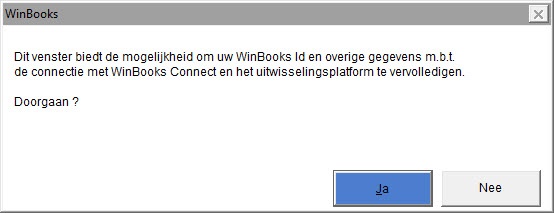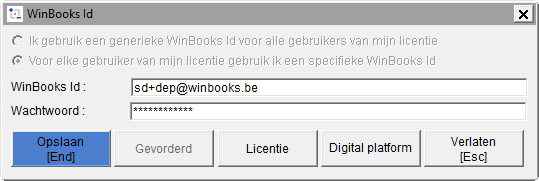Page History
...
| Excerpt | ||||||||||
|---|---|---|---|---|---|---|---|---|---|---|
Een unieke identificatiecode wordt u bezorgd door uw verdeler of door uw System administrator. Met deze code, het WinBooks Id genaamd, kan de link gelegd worden tussen WinBooks Classic en WinBooks Connect. Om uw WinBooks Id te registrerenKlik in het menu DOSSIER op de optie WINBOOKS Id. Een dialoogvenster verschijnt: Per default is de optie van een specifieke WinBooks Id per gebruiker geactiveerd.
Wanneer u een specifiek WinBooks Id per gebruiker gebruikt, dan moet elke Windows-gebruiker zijn eigen WinBooks Id invullen. Elke WinBooks Id moet vooraf op het digitalisatieplatform zijn aangemaakt. Vul uw WinBooksID evenals uw wachtwoord in en klik vervolgens op .
Wanneer een WinBooks Id voor een Windows-gebruiker niet werd aangemaakt, zal er een waarschuwingsboodschap verschijnen. Configuratie van de link tussen Virtual Invoice en WinBooks Connect
|
...